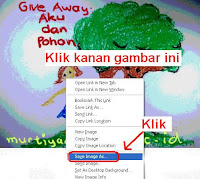Salah satu syarat mengikuti kontes 30 Hari Nonstop Ngeblog bareng blog detik yaitu memasang banner di side bar. Nah, waktu aku mau pasang bannernya kan kurang pas tuh, untuk mengeditnya caranya seperti ini :
1.Copy kode script bannernya (Ctrl+C)
Kode Script:
2. Log in ke akun blog detik Anda → Halaman dasbor Anda
3. Paste (Ctrl+V) kode script banner tadi di kotak untuk menulis → isi kategori kontes → save draft
4. Klik Edit post
5. Klik Visual → Klik bannernya, tahan & seret ke kiri sesuaikan
6. Atau klik HTML → Ubah ukuran width dan height = 180 → save draft
7. Copy kode script nya sementara taruh di notepad/ word (Ctrl+C)
Kode Script:
8. Klik Appearance → Widget
9. Klik Tambah
10. Klik Sunting
11. Paste kode script tadi (Ctrl+V) → Selesai
12. Lihat hasilnya dengan mengklik Visit site
Ok, selamat berlomba ya...:)